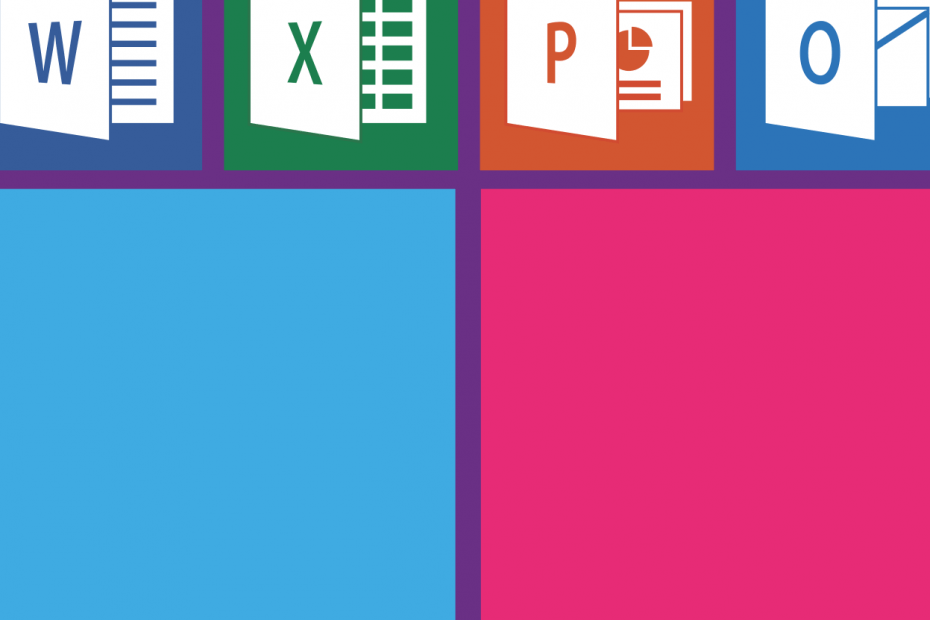
See tarkvara hoiab teie draiverid töökorras ja hoiab teid kaitstud tavaliste arvutivigade ja riistvaratõrgete eest. Kontrollige kõiki draivereid nüüd kolme lihtsa sammuga:
- Laadige alla DriverFix (kinnitatud allalaadimisfail).
- Klõpsake nuppu Käivitage skannimine leida kõik probleemsed draiverid.
- Klõpsake nuppu Draiverite värskendamine uute versioonide saamiseks ja süsteemi talitlushäirete vältimiseks.
- DriverFixi on alla laadinud 0 lugejaid sel kuul.
Microsoft Excel on kahtlemata üks parimaid arvutustabelirakendusi Windowsi jaoks. Kuid Exceli varasemates versioonides kuni aastani 2010 ei saa te automaatselt mitut Exceli akent avada.
Kui valite Fail > Uus > Tühi töövihik Excelis 2010 avanevad töölehed samas aknas.
Lisaks avanevad samas aknas ka salvestatud arvutustabelid. See pole ideaalne, kuna kahe või enama akna arvutustabeleid ei saa võrrelda.
Siiski on mõned lahendused, mis võimaldavad teil korraga avada mitu Exceli akent.
Avage korraga mitu Exceli akent: täielik juhend
- Mitme Windowsi avamine Exceli hüppeloendist
- Avage menüü Start käsk Multiple Excel Windows
- Avage uus Exceli Windows hiire keskmise nupuga
- Hangi napsutamist!
1. meetod - avage Exceli hüppeloendist
- Esiteks saate Windows 10-s tarkvara hüpikloendist avada mitu akent. Selleks avage Excel ja paremklõpsake selle tegumiriba ikooni, nagu allpool.
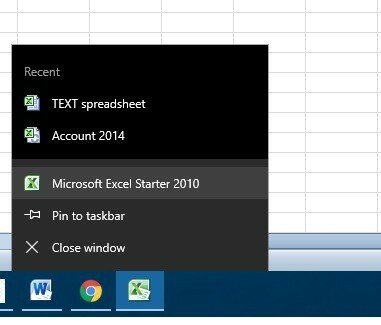
- Hüppeloendis on a Microsoft Excel valik. Ülaltoodud näites on see nii Microsoft Excel 2010 Starter.
- Klõpsake nuppu Microsoft Excel uue, eraldi Exceli arvutustabeli akna avamiseks.
- Nüüd olete avanud teise akna, klõpsake nuppu Fail > Avatud selles töölehe avamiseks, nagu allpool näidatud.
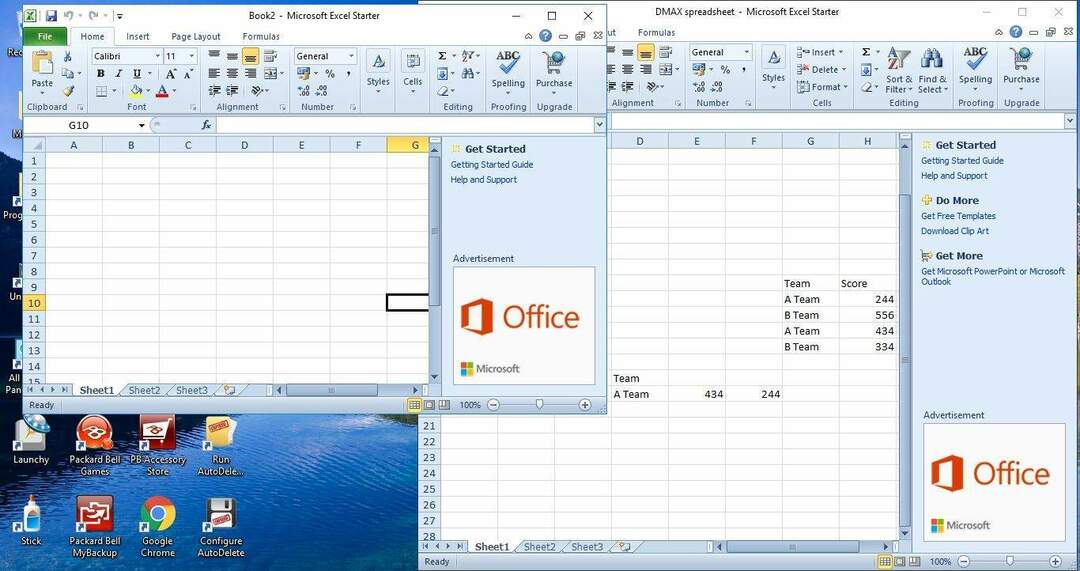
- Teise võimalusena võite mitme arvutustabeli akna avamiseks hoida all ka klahvi Shift ja vasakklõpsata tegumiriba ikooni.
2. meetod - avage menüüst Start
- Või võite menüüs Start avada mitu arvutustabeli akent. Selle menüü avamiseks klõpsake nuppu Start.
- Seejärel kerige menüüsse Start kausta, mis sisaldab Exceli.
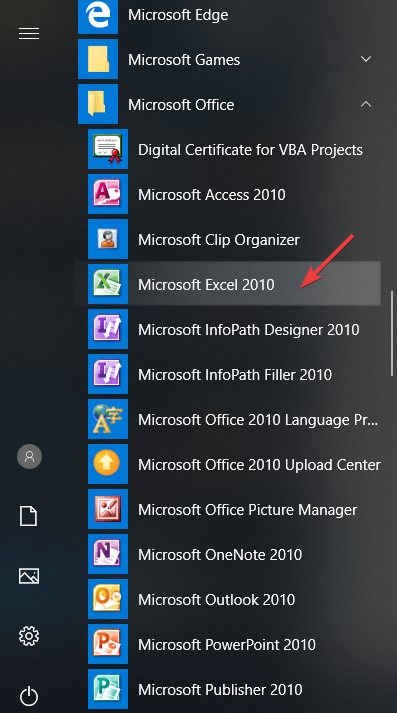
- Valige Exceli avamiseks sealt.
- Iga kord, kui avate seda menüüst Start avaneb eraldi rakendus. Sellisena saate nüüd igas eraldi aknas avada mitu arvutustabelit.
3. meetod - avage uus Exceli Windows hiire keskmise nupuga
Kui teil on keskmise nupu või kerimisrattaga hiir, saate sellega mitu akent avada. Avage Excel ja valige hiire keskmise nupuga selle tegumiriba ikoon.
See avab uue akna, kus saate arvutustabeli avada.
4. meetod - hankige klõpsatus!
Nüüd saate Exceli arvutustabeleid korraga avada mitmes aknas, saate Windows 10 Snap Assist'i maksimaalselt ära kasutada.
Snap Assist võimaldab teil kaks või enam akent töölaua vasakul ja paremal korralikult avada.
- Valige üks arvutustabeli aken ja klõpsake sellel Taasta alla nuppu.
- Seejärel liigutage see töölaua paremasse või vasakpoolsesse serva. See kinnitab akna poolele töölauale nagu allpool näidatud.
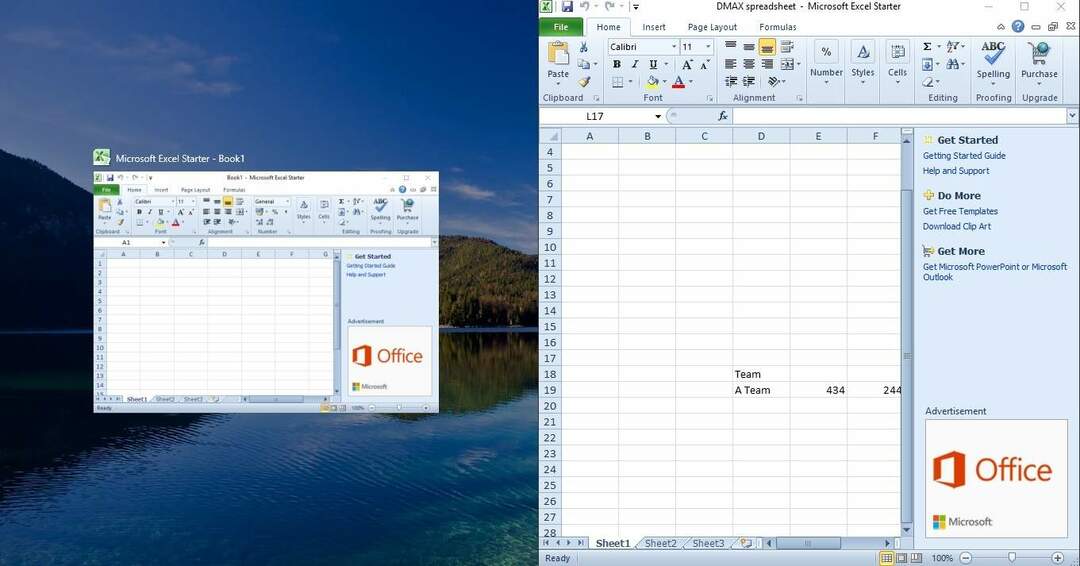
- Järgmisena valige üks arvutustabeli pisipiltidest, et avada teine aken töölaua teisel küljel, nagu allpool olevas hetkepildis.
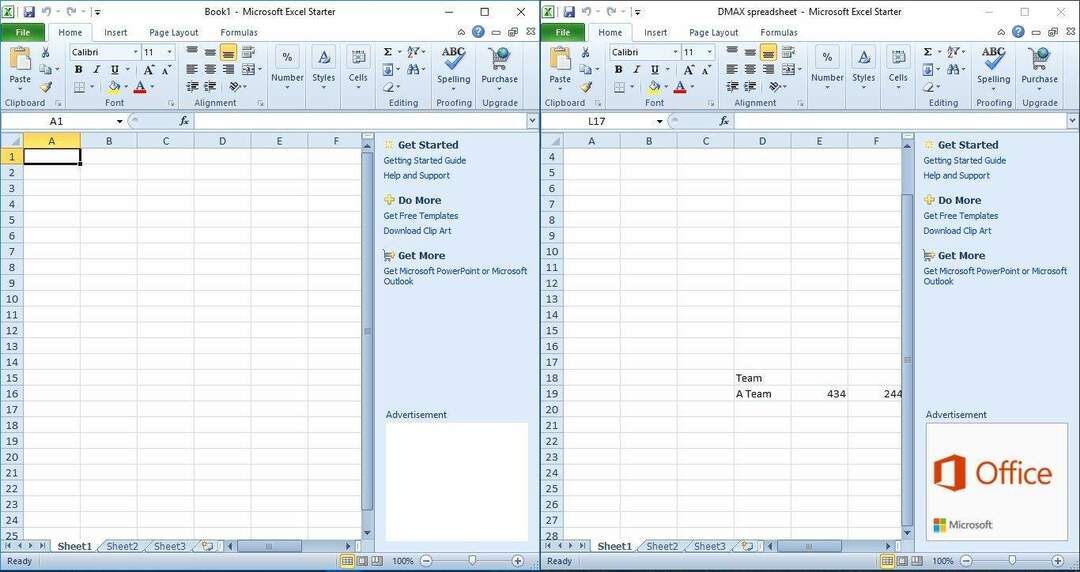
- Või võite lohistada arvutustabeli akna töölaua vasakusse, paremasse või alumisse nurka, et korraldada kuni neli arvutustabelit nagu allpool.
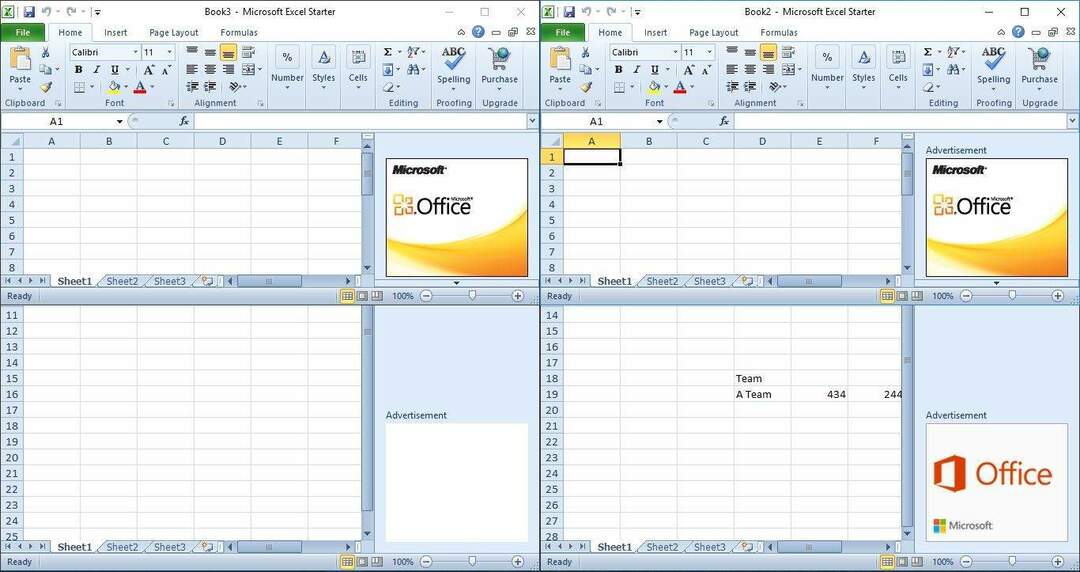
Nii saate Exceli varasemate versioonidega arvutustabeleid endiselt avada kahes või enamas aknas.
Eraldi aknad sobivad paremini alternatiivsete arvutustabelite võrdlemiseks ja analüüsimiseks ning arvväärtuste kopeerimiseks ühelt lehelt teisele.
SEOTUD LOOD, mida peate kontrollima:
- Exceli failid ei avane pärast Windows 10 Creators Update'i installimist [Fix]
- Kuidas parandada rikutud Exceli faile Windows 10-s
- PARANDUS: Microsoft Office ei avane operatsioonisüsteemis Windows 10, 8.1
- Microsofti Office'i töölauarakendused on nüüd saadaval Windows Store'is


